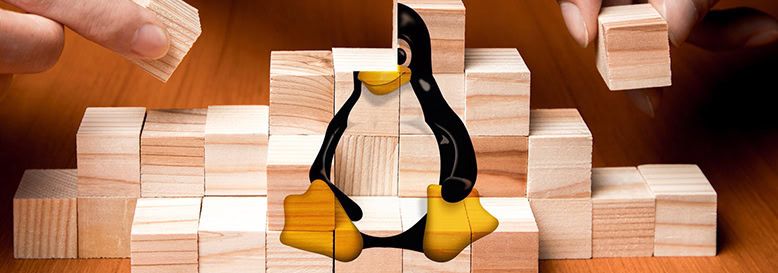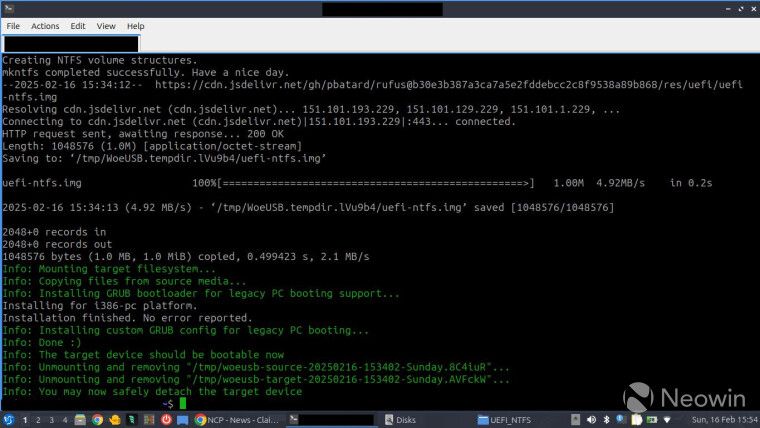在管理 Linux 服务器的过程中,总有一些任务需要我们定期或重复执行。就比如备份任务,通常会选在服务器资源占用较少的时间段进行,比如每天凌晨。好在,我们有两个得力助手可以依赖——at和cron服务:
- at服务适合用来安排一次性任务,比如在某个特定的时间运行一次。
- 而cron服务则专门用来处理重复性任务,比如每天、每周甚至每月执行的任务。

接下来,本文将详细介绍cron服务的用法,以及如何利用它来高效管理定时任务。
什么是 cron?
cron 是 Linux/Unix 系统中用于计划任务的守护进程。它允许用户在指定时间自动执行命令或脚本,而无需手动干预。cron 可以用于计划执行重复性任务,例如每天、每周、每月甚至每小时执行的任务。
cron 和 crontab
cron:是 Linux 系统中负责执行定时任务的服务。
crontab:是一个命令,用于创建、删除和管理定时任务。每个用户都可以拥有自己的 crontab 文件,来定义属于自己用户的任务计划。系统管理员还可以配置全局 crontab 文件,用于整个系统级别的任务调度。
cron 的优势
- 自动化:定时执行任务,减少手工操作。
- 灵活:支持各种时间设置,可以精确到分钟,支持多种任务频率。
- 稳定:cron 是非常稳定的守护进程,一旦设置正确,它几乎不会出现问题。
Cron 的主要用途
cron 是一个在类 Unix 操作系统中使用的「作业调度器」,它能够帮助我们定期自动执行任务。这些任务可以是命令或 Shell 脚本,通常被称为「cron 作业」。它的主要功能和用途包括:
自动化系统维护:常用于自动化系统维护或管理任务,比如备份、日志轮转等。举个来说,「」就使用了 cron 在每天凌晨 3 点进行网站备份,每 3 小时进行一次数据库备份。执行重复性任务:尤其适合安排重复性任务,比如每天、每周或每月执行的任务。例如,你可以设置一个 cron 作业,每周一早上 8 点自动清理临时文件。在特定时间执行任务:允许用户在固定的时间、日期或间隔执行任务。比如,你可以设置一个 cron 作业,每周四下午 3 点运行特定的脚本。自动化应用程序任务:许多系统进程和服务,比如 logwatch 和 logrotate,都依赖 cron 来安排任务并自动运行。例如,通过 cron 对 nginx 日志进行轮转,确保日志文件不会占用过多磁盘空间。文件下载:除了系统管理,cron 的通用性让它也可以用于其他任务,比如定期从互联网下载文件等。
总之,cron 的灵活性让它成为了系统管理时不可或缺的一个工具,无论是日常任务还是特殊需求,它都能轻松拿捏!
- 自动化系统维护:常用于自动化系统维护或管理任务,比如备份、日志轮转等。举个来说,「系统极客」就使用了 cron 在每天凌晨 3 点进行网站备份,每 3 小时进行一次数据库备份。
- 执行重复性任务:尤其适合安排重复性任务,比如每天、每周或每月执行的任务。例如,你可以设置一个 cron 作业,每周一早上 8 点自动清理临时文件。
- 在特定时间执行任务:允许用户在固定的时间、日期或间隔执行任务。比如,你可以设置一个 cron 作业,每周四下午 3 点运行特定的脚本。
- 自动化应用程序任务:许多系统进程和服务,比如 logwatch 和 logrotate,都依赖 cron 来安排任务并自动运行。例如,通过 cron 对 nginx 日志进行轮转,确保日志文件不会占用过多磁盘空间。
- 文件下载:除了系统管理,cron 的通用性让它也可以用于其他任务,比如定期从互联网下载文件等。
总之,cron 的灵活性让它成为了系统管理时不可或缺的一个工具,无论是日常任务还是特殊需求,它都能轻松拿捏!
Cron 的工作机制
- Cron 的核心驱动:Cron 的行为由crontab文件进行控制,这个文件定义了在特定时间表上要定期执行的命令。
- 后台服务支持:Cron 的运作依赖于crond这个守护进程。crond会定期扫描以下目录和文件:
- /var/spool/cron/ :存储每个用户(包括 root 用户)的crontab文件。
- /etc/cron.d/ :存储系统服务和应用程序添加的 cron 作业文件。
- 编辑 Cron 文件:你可以通过执行crontab -e命令来编辑你的 cron 文件。当你保存并退出编辑器时,crond守护进程会自动重新加载,确保新的配置立即生效。
如何使用 Crontab
- cron的运行依赖于 crontab(cron 表)中定义的「时间表达式」。每个用户,包括 root 用户,都可以拥有自己的 cron 文件。
- 默认情况下,crontab 文件并不存在,你可以通过执行crontab -e命令来创建或编辑它。
- 首次使用crontab -e命令时,系统会提示你选择文本编辑器,比如 nano、vim 等。你也可以随时通过select-editor命令来更换默认编辑器。
- 使用crontab -e命令不仅方便编辑,而且会在保存后自动重载crond守护进程,确保新的配置立即生效。
因此,强烈建议不要使用传统编辑器(如 vi、vim、emacs、nano 等)直接修改 crontab 文件。
说了这么多,其实主要步骤就两个:
- 准备好要执行的命令或 Shell 脚本:确保你的命令或脚本能够正常运行。
- 设定执行的时间或周期:通过「crontab 表达式」来定义任务的执行时间。
其中,最关键的还是「crontab 表达式」的写法。接下来,我将详细讲解如何编写,帮助你轻松搞定定时任务!
Crontab 表达式速查
# crontab -e SHELL=/bin/bash PATH=/bin:/sbin:/usr/bin:/usr/sbin:/usr/local/bin:/usr/local/sbin # 示例任务定义: # .---------------- 分钟 (0 - 59) # | .------------- 小时 (0 - 23) # | | .---------- 日期 (1 - 31) # | | | .------- 月份 (1 - 12) 或 jan,feb,mar,apr ... # | | | | .---- 星期几 (0 - 6) (周日=0 或 7) 或 sun,mon,tue,wed,thu,fri,sat # | | | | | # * * * * * 用户名 执行的命令 ## 示例任务: 0 3 * * * /bin/bash /usr/local/src/wehost-full-backup.sh 0 */3 * * * /bin/bash /usr/local/src/mysql-full-backup.sh
小贴士
由于cron默认不会提供任何环境变量,最上面的前 2 行代码帮助我们设置了默认的运行环境。你可以根据实际需要自行配置(也可以不写):
- SHELL:指定运行命令时使用的 shell,我这里选择了 Bash。
- PATH:定义环境的执行路径。
为了避免不必要的错误,我还是倾向于为每个可执行文件明确添加完整路径。
示例任务
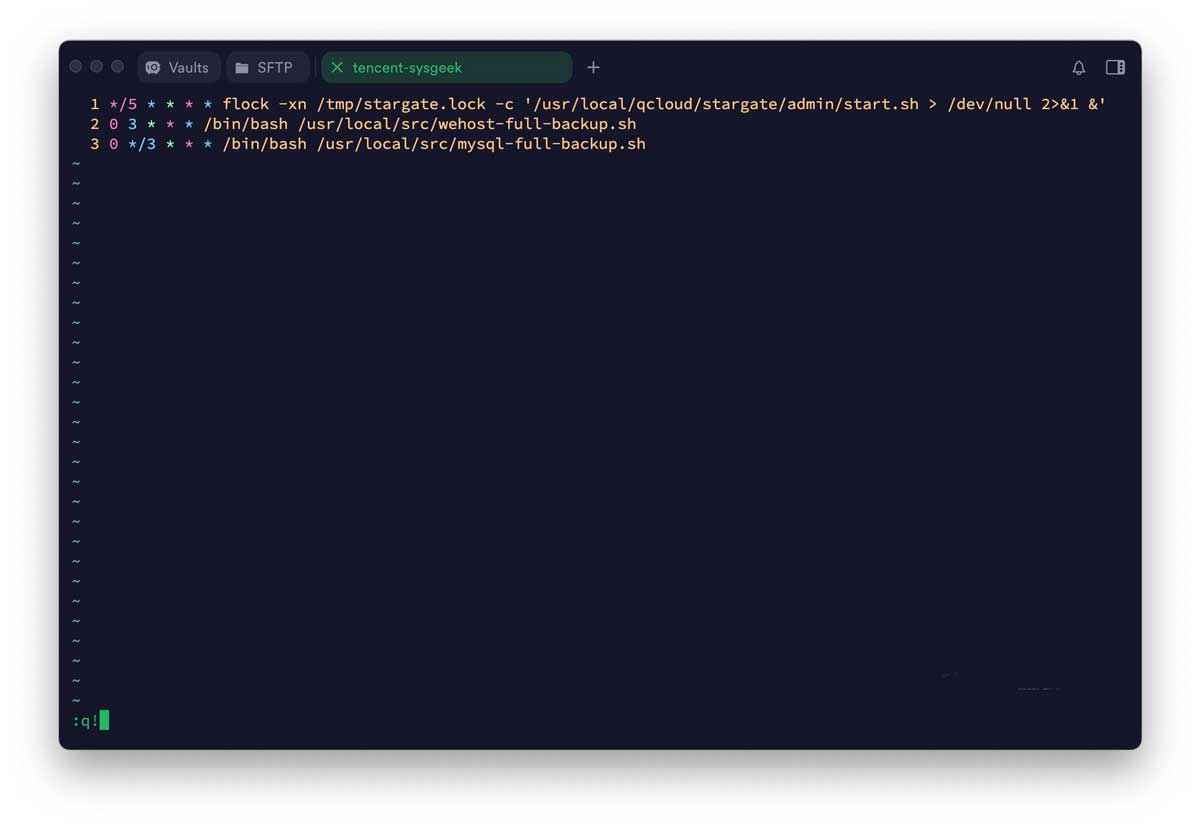
使用 crontab -e 命令打开并编辑 cron 作业
- 每天凌晨 3 点执行备份脚本:
0 3 * * * /bin/bash /usr/local/src/wehost-full-backup.sh
- 每 3 小时执行一次数据库备份脚本:
0 */3 * * * /bin/bash /usr/local/src/mysql-full-backup.sh
通过以上实例,你可以看到,只要根据实际需求来调整时间字段和命令路径,就可以轻松设定你想要的定时任务。
说个题外话:「」的数据会按上面的脚本来备份网站和数据库,并会在备份数据库的同时,通过 rclone 同步到腾讯的 COS。然后再通过 GitHub Actions 调用 rclone 每 7 天同步到 Cloudflare R2。这是生害怕腾讯删库跑路了呀……
配置时间字段
通过合理配置 crontab 表达式和环境变量,你就可以轻松管理定时任务,确保系统高效运行。至于那个看起来有点复杂的* * * * *,它们分别代表分钟、小时、日期、月份、星期几。不过,别担心,咱也不用死记硬背:
- 以前,大家都喜欢用一些在线的「crontab 执行时间计算」工具来快速查询并辅助填写。
- 现在嘛,直接找 AI 帮忙就完事了!比如找 ChatGPT、DeepSeek,只要说出你的需求,AI 就能帮你生成对应的表达式。举个例子,你可以直接问:「我想每天凌晨 2 点运行一个脚本,crontab 表达式怎么写?」是不是方便多了?
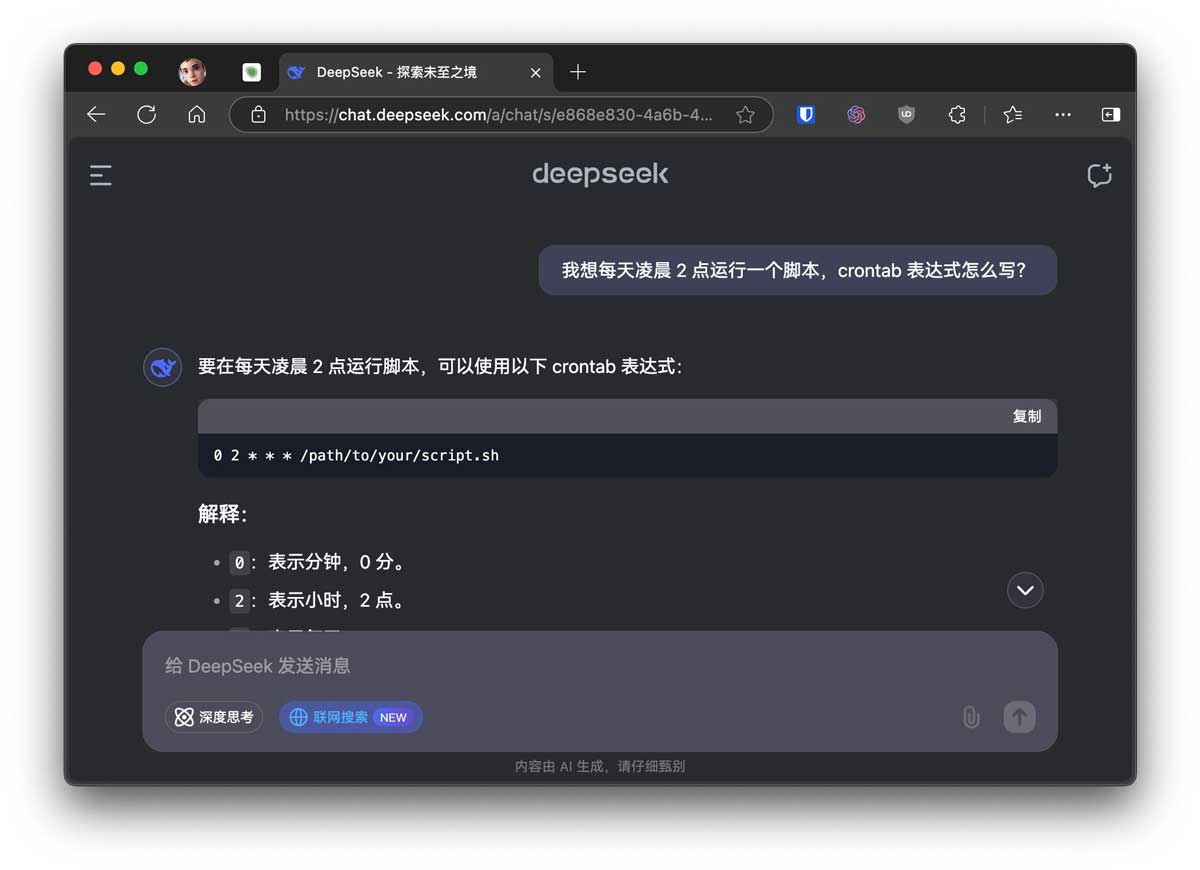
利用 AI 辅助生成 crontab 表达式
使用快捷方式
在crontab文件中,我们可以使用一些「单词快捷方式」来替代传统的时间字段写法。这些快捷方式用@字符进行表示,能够极大地简化时间控制的配置。例如:
| 快捷方式 | 运行频率 | 对应的传统表达式 |
|---|---|---|
| @reboot | 每次系统重启后运行一次 | / |
| @yearly | 每年运行一次 | 0 0 1 1 * |
| @annually | 每年运行一次 | 0 0 1 1 * |
| @monthly | 每月运行一次 | 0 0 1 * * |
| @weekly | 每周运行一次 | 0 0 * * 0 |
| @daily | 每天运行一次 | 0 0 * * * |
| @hourly | 每小时运行一次 | 0 * * * * |
这些快捷方式不仅适用于用户的 crontab 文件,也可以用于/etc/cron.d目录下的系统级 crontab 文件。这样不仅让任务配置更加简洁易读,同时也减少了出错的可能性。
例如,如果你想要每天运行一次备份脚本,可以写成以下配置,不需要手动指定时间字段:
@daily /bin/bash /usr/local/src/backup.sh
cron.d 目录的作用
/etc/cron.d目录是一个专门用来存放应用程序和系统级 cron 文件的地方。一些常见的应用,比如 SpamAssassin 和 sysstat,会将它们的定时任务文件存放在这个目录下。
由于这些程序通常没有独立的用户账户(如spamassassin或sysstat用户),它们就需要一个共享的目录来统一管理 cron 任务。因此,/etc/cron.d就成了系统级定时任务的默认位置。
举个例子,腾讯云的「服务器安全监控组件」的定时任务就定义在/etc/cron.d/yunjing文件中。这个文件定义了两个任务:
- 每隔 30 分钟执行一次任务。
- 在系统启动后的 30 秒运行任务。
*/30 * * * * root /usr/local/qcloud/YunJing/YDCrontab.sh > /dev/null 2>&1 @reboot root sleep 30 && /usr/local/qcloud/YunJing/YDCrontab.sh > /dev/null 2>&1
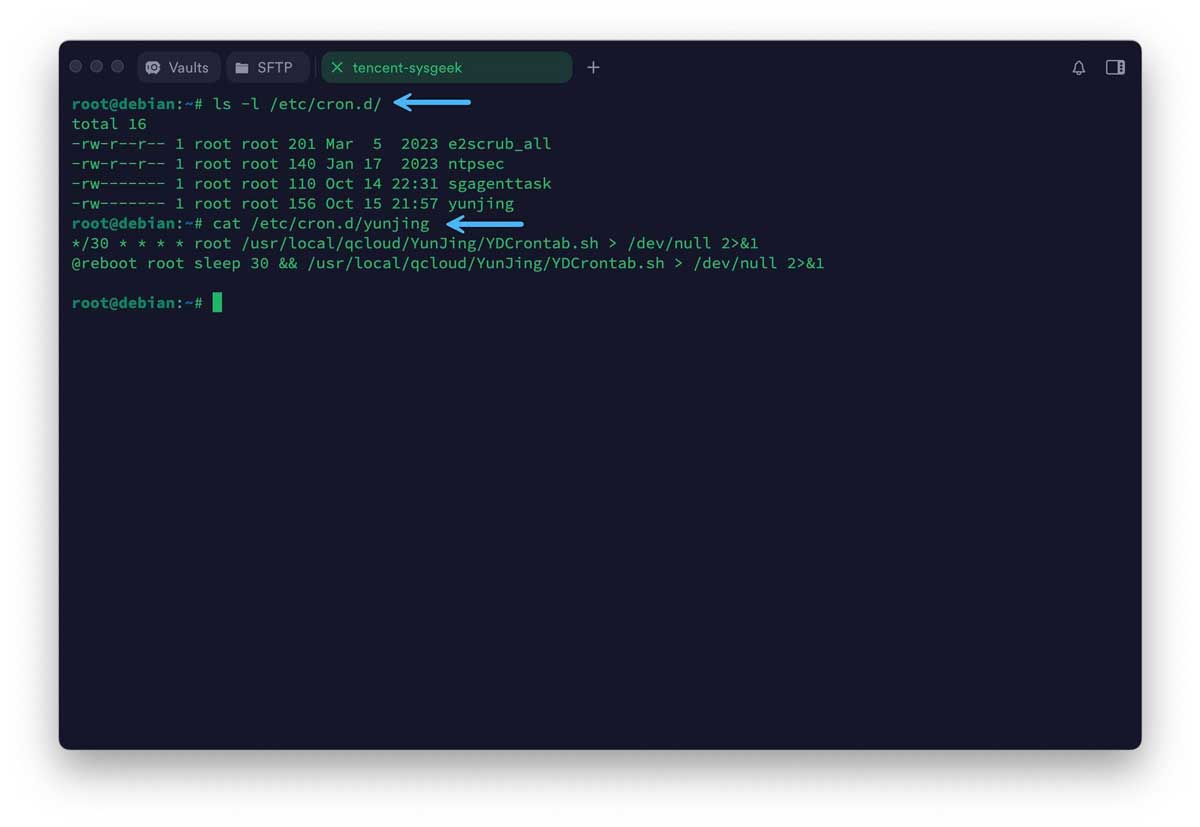
查看系统级 cron 配置文件
限制 cron 的使用
虽然普通用户也能使用 cron,但这可能会带来一些潜在风险。比如,用户的误操作可能导致系统资源(如内存和 CPU)被过度占用,进而影响系统整体性能。为了避免这些问题,我们可以采取以下措施:
- 权限限制:管理员可以通过创建/etc/cron.allow文件来限制用户的 cron 权限。只有在这个文件中列出的用户才能创建 cron 任务。
root用户始终拥有使用 cron 的权限,无法被限制。
- 指定运行用户:在定义任务时,可以通过「用户名」字段指定任务运行时的身份。例如,下面的命令会以billyfu这个用户身份执行脚本:
04 07 * * * billyfu /usr/local/bin/mycronjob.sh
- 默认执行身份:如果没有明确指定用户,任务将以「crontab 文件的所属用户身份」运行。比如,如果任务定义在 root 的 crontab 文件中,那么默认会以 root 身份执行。注意事项
需要注意的是,crond服务会假设定算机一直保持开机状态。如果系统在 cron 任务的计划执行时间段处于关机状态,那这些任务错过也就错过了,不会被「补执行」,只会在下一次计划时间再次运行。
简单来说,如果任务应该在电脑关机时执行,cron 是不会补做的。它只会「按点办事」,错过就只能等下次。